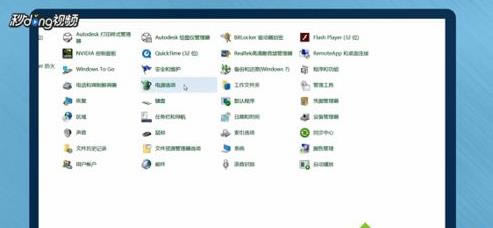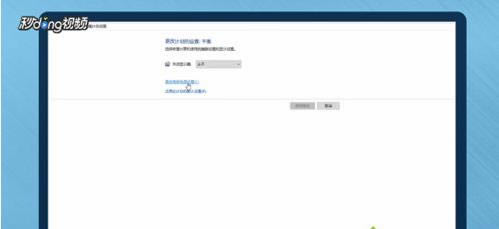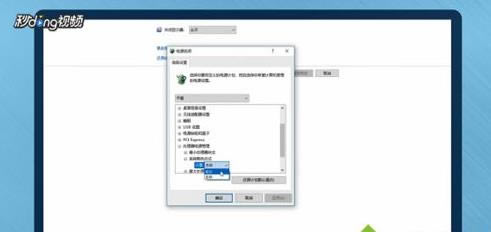看看win7系统调cpu风扇转速的详细步骤
发布时间:2022-01-13 文章来源:深度系统下载 浏览:
|
Windows 7,中文名称视窗7,是由微软公司(Microsoft)开发的操作系统,内核版本号为Windows NT 6.1。Windows 7可供家庭及商业工作环境:笔记本电脑 、平板电脑 、多媒体中心等使用。Windows 7可供选择的版本有:入门版(Starter)、家庭普通版(Home Basic)、家庭高级版(Home Premium)、专业版(Professional)、企业版(Enterprise)(非零售)、旗舰版(Ultimate)。 一些用户说自己win7 32位系统电脑CPU风扇噪音总是特别大,很吵,根本没办法专心工作。CPU是电脑核心配件,也是电脑配件中发热量最大的硬件之一,如果你觉得CPU风扇转速太快可以调整,接下去一起看看win7系统调cpu风扇转速的详细步骤。 具体方法如下: 1、首先打开控制面板,进入页面后点击“电源选项”。
2、然后点击平衡后面的“更改计划设置”,点击“更改高级电源设置”。
3、在弹出的窗口中点击“处理器电源管理”,选择“系统散热方式”,在下拉菜单中选择“主动”或“被动”,来调整CPU风扇转速。
很多人认为cpu风扇转速越快越好,其实不是这样,应该根据电脑本身情况来设定,有需要调cpu风扇转速的用户一起来操作。 windows 7 的设计主要围绕五个重点——针对笔记本电脑的特有设计;基于应用服务的设计;用户的个性化;视听娱乐的优化;用户易用性的新引擎。 跳跃列表,系统故障快速修复等,这些新功能令Windows 7成为最易用的Windows。 |
本文章关键词: 看看win7系统调cpu风扇转速的详细步骤
相关文章
本类教程排行
系统热门教程
本热门系统总排行